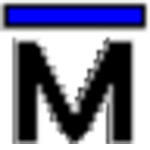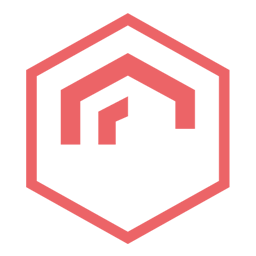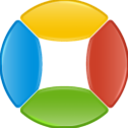钉钉如何开启群签到功能 开启方法介绍
作者:075玩 来源:互联网 2024-02-04 15:20:30
钉钉是一款很多小伙伴在日常办公时候都会使用到的软件,最近软件新推出了一个群签到功能,可以让群里的组员进行签到,好方便管理员进行管理统计,提高大家的工作效率,但是不少小伙伴想要发起群签到的时候群发现找不到这个选项,这个是因为大家还没有开启这个功能,有些小伙伴还不清楚该怎么开启,所以今天小编就为大家带来了钉钉开启群签到功能的方法,感兴趣的小伙伴一起来看看吧。
钉钉 V5.1.1 安卓最新版
类别:学习办公 大小:154.28M 语言:简体中文
评分:10 下载地址1、打开钉钉,进入主页,点击上方搜索框。

2、然后在里面输入“在家办公”文字,点击下面的“在家办公指南”图片。

3、然后点击“群签到”里面的免费使用按钮。

4、在工作群签到选项下,点击“立即开启”按钮。

5、再点击“启用”按钮。

6、然后我们选择一个要开启群签到的群组。

7、就可以看到群聊左下方的“群签到”图标按钮了。

以上就是小编带来的软件开启群签到功能方法了,还不清楚怎么做的小伙伴只需要按照文章的步骤进行,就可以轻松开启这个功能了,以上就是文章的全部内容了,希望能够帮助到大家。
关 键 词: 钉钉
- 上一篇:哔哩哔哩怎么设置定时停止播放 设置方法介绍
- 下一篇:返回列表
相关阅读








 萌侠挂机(无限盲盒)巴兔iPhone/iPad版
萌侠挂机(无限盲盒)巴兔iPhone/iPad版 新塔防三国-全民塔防(福利版)巴兔安卓折扣版
新塔防三国-全民塔防(福利版)巴兔安卓折扣版 皓月屠龙(超速切割无限刀)巴兔iPhone/iPad版
皓月屠龙(超速切割无限刀)巴兔iPhone/iPad版 异次元主公(SR战姬全免)巴兔iPhone/iPad版
异次元主公(SR战姬全免)巴兔iPhone/iPad版 火柴人归来(送兔年天空套)巴兔安卓版
火柴人归来(送兔年天空套)巴兔安卓版 大战国(魂环打金大乱斗)巴兔安卓版
大战国(魂环打金大乱斗)巴兔安卓版 世界异化之后(感性大嫂在线刷充)巴兔安卓版
世界异化之后(感性大嫂在线刷充)巴兔安卓版 云上城之歌(勇者之城)巴兔安卓折扣版
云上城之歌(勇者之城)巴兔安卓折扣版 武动六界(专属定制高返版)巴兔安卓折扣版
武动六界(专属定制高返版)巴兔安卓折扣版 主公带我飞(打金送10万真充)巴兔安卓版
主公带我飞(打金送10万真充)巴兔安卓版 龙神之光(UR全免刷充)巴兔安卓版
龙神之光(UR全免刷充)巴兔安卓版 风起苍岚(GM狂飙星环赞助)巴兔安卓版
风起苍岚(GM狂飙星环赞助)巴兔安卓版 仙灵修真(GM刷充1元神装)巴兔安卓版
仙灵修真(GM刷充1元神装)巴兔安卓版 绝地枪王(内玩8888高返版)巴兔iPhone/iPad版
绝地枪王(内玩8888高返版)巴兔iPhone/iPad版 火柴人归来(送兔年天空套)巴兔iPhone/iPad版
火柴人归来(送兔年天空套)巴兔iPhone/iPad版 世界异化之后(感性大嫂在线刷充)巴兔iPhone/iPad版
世界异化之后(感性大嫂在线刷充)巴兔iPhone/iPad版 大战国(魂环打金大乱斗)巴兔iPhone/iPad版
大战国(魂环打金大乱斗)巴兔iPhone/iPad版 主公带我飞(打金送10万真充)巴兔iPhone/iPad版
主公带我飞(打金送10万真充)巴兔iPhone/iPad版